Có bao giờ bạn gặp tình trạng tin nhắn lỡ thu hồi lại hay lỡ xóa đi trên zalo mà muốn khôi phục lại nhưng không biết cách làm như thế nào chưa. Trong bài viết hôm nay Wikiso sẽ hướng dẫn bạn cách khôi phục tin nhắn Zalo trên điện thoại chạy hệ điều hành Android và IOS. Dù cho bạn dùng ứng dụng Zalo phiên bản cũ hay mới thì cũng áp dụng được hết.
Khôi phục tin nhắn zalo mới nhất 2021
Đầu tiên Wikiso cung cấp cho bạn tổng đài chăm sóc khách hàng của Zalo để bạn có thể liên hệ trực tiếp nếu chẳng may có vấn đề gì với tài khoản của bạn. Bạn vui lòng gọi vào hotline 1900636381 để được hỗ trợ kịp thời.
Ngoài ra khi thực hiện các thao tác lấy lại tài khoản dưới đây thì bạn cũng cần đảm bảo bạn đang sử dụng phiên bản zalo mới nhất bạn nhé, cụ thể bạn làm như sau:
Bước 1: Bước trước hết đó là bạn truy cập vào tài khoản zalo của mình và nhìn vào biểu tượng 4 hình vuông nhỏ ở phía dưới cùng góc phải màn hình. Bạn nhấp vào đấy và đi tới menu Cài đặt để thực hiện các bước tiếp theo.
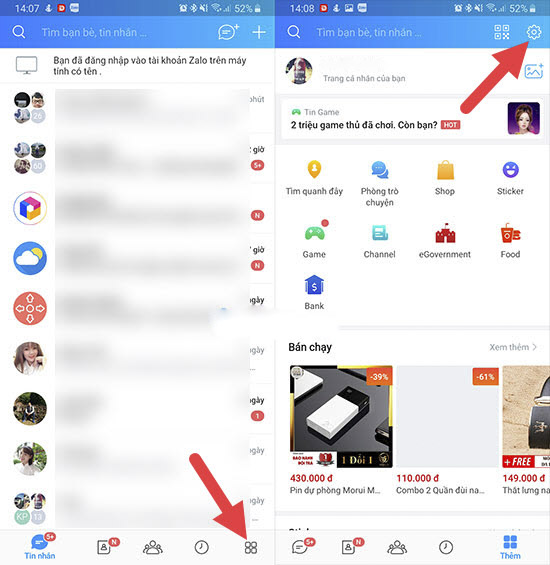
Bước 2: Sau đó bạn hãy lựa chọn mục Sao lưu và khôi phục tin nhắn như ở trong hình minh họa phía bên dưới đây để hệ thống tự động sao lưu và back lại tin nhắn đã xóa cho bạn.

Bạn nhìn vào trong hình thì sẽ thấy nó cho phép bạn thực hiện sao lưu thủ công bằng tay hoặc bạn có thể mở tính năng tự động sao lưu của Zalo bằng cách kéo nút tròn xám sang bên phải đến khi nó hiện màu anh là được.
Bước 3: Một khi mà hệ thống zalo đã có thể sao lưu được tin nhắn của bạn rồi thì nó sẽ hỏi bạn xem bạn có nhu cầu sao lưu thêm ảnh để nó sẽ đẩy lên Google Drive cho bạn. Bạn đồng ý thì nhấn vào mục cho phép truy cập còn nếu không đồng ý thì thôi.
Bạn có thể nhìn như trong ảnh đây thì một khi mà bạn sao lưu tin nhắn với ảnh thành công thì mục sao lưu sẽ bị chìm xuống như vậy. Đến đây rồi thì bạn hãy thoát ra và truy cập lại là đã thấy tin nhắn trở về rồi. Rất đơn giản phải không nào?
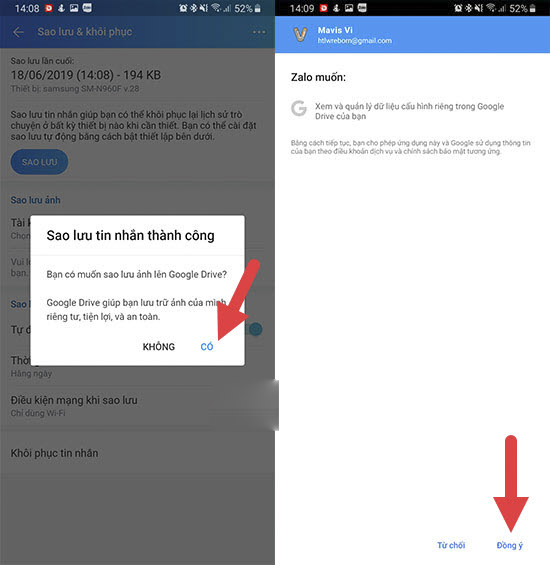
Xem thêm: Tất tật tật cách đăng ký Zalo qua số điện thoại, Facebook, email không thể bỏ lỡ
Cách lấy lại tin nhắn zalo
Cũng tương tự như phần khôi phục tin nhắn Zalo, để lấy lại được tin nhắn Zalo thì bạn cũng cần vào mục cài đặt của Zalo, rồi chọn mục Sao lưu và khôi phục. Lúc này thì bạn cần phải truy cập vào lệnh Khôi phục tin nhắn, sau đó thì ứng dụng Zalo sẽ tự động tải phiên bản backup. Đến lúc này rồi thì bạn hãy chọn vào lệnh Khôi phục tin nhắn là được rồi.
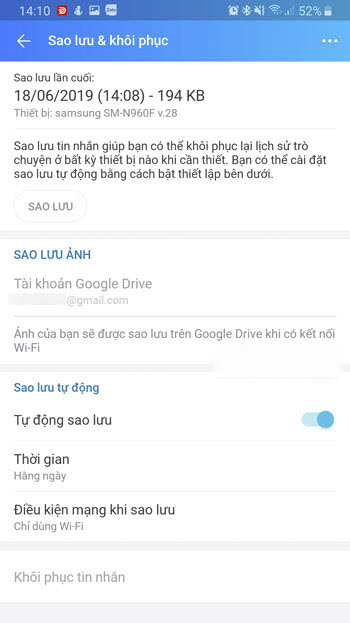
Lúc này trên màn hình sẽ thông báo tác vụ lấy lại tin nhắn và việc của bạn chỉ đơn giản là nhấn vào mục Tiếp tục để chuyển màn hình sang lệnh khác. Tiếp đến là Zalo tự động thoát ra, khi bạn vào lại thì tin nhắn của bạn đã lấy về được rồi. Nói chung là các bước không có gì phức tạp cả, làm một lần là quen ngay ấy mà.
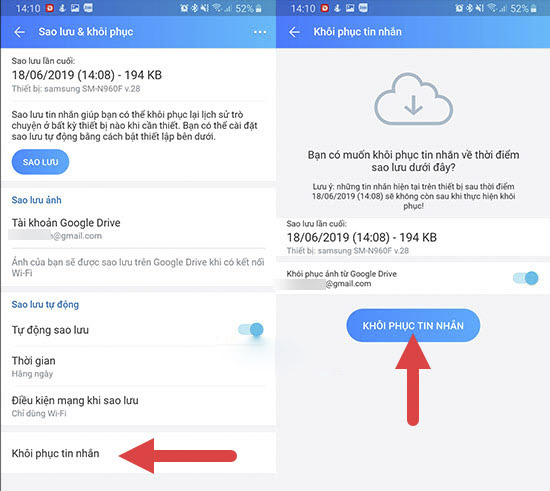
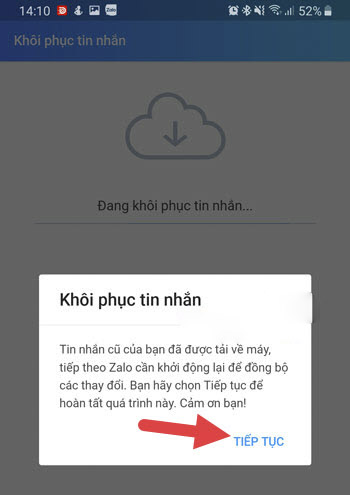
Lấy lại tin nhắn zalo, khôi phục tin nhắn zalo bị xóa
Khôi phục tin nhắn zalo áp dụng cho zalo phiên bản mới
Đối với các bạn sử dụng Zalo phiên bản mới thì cách khôi phục tin nhắn mà đã bị xóa thì bạn hãy làm theo các bước sau:
Bước 1: Đầu tiên bạn hãy truy cập ứng dụng Zalo và đăng nhập vào tài khoản zalo của bạn cái đã. Sau đó thì bạn để ý phía bên góc phải trên cùng màn hình có hình dấu bánh răng cưa bạn hãy nhấp vào đấy, đấy chính là nút cài đặt của Zalo.
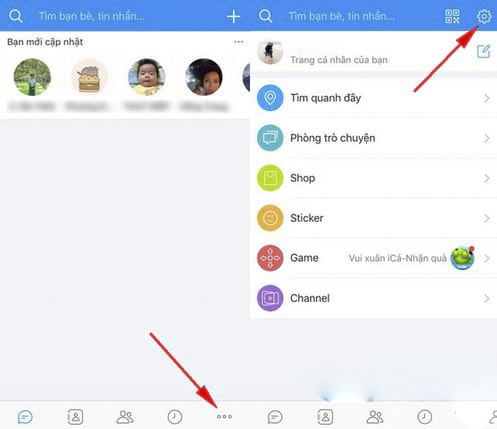
Bước 3: Lúc này có cửa sổ mới mở ra với rất nhiều tùy chọn khác nhau bạn hãy nhấp vào mục Tin nhắn như ở trong hình minh họa dưới đây là được.
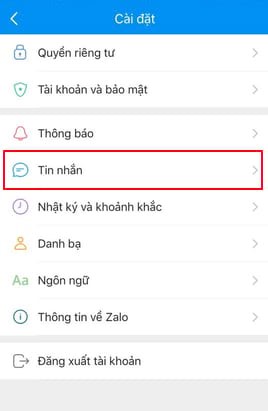
Bước 4: Sau đó bạn kéo xuống dưới cùng màn hình vào nhấn vào Tiếp theo, truy cập lệnh nâng cao và cuối cùng là vào mục Sao lưu và khôi phục. Nếu không thấy đâu thì bạn cũng có thể nhìn vào ảnh là được.
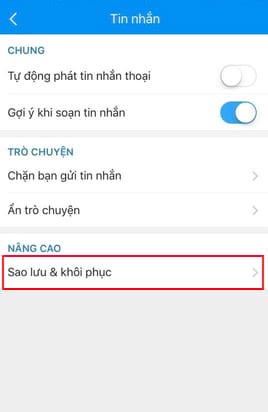
Bước 5: Lúc này bạn hãy bật chế độ tự động sao lưu lên và chọn thời gian sao lưu. Có các mốc thời gian như theo ngày, theo tuần hay theo tháng. Tiếp đến là đến mục chọn điều kiện sao lưu lúc nào, có thể là khi bạn dùng wifi hoặc khi bạn dùng 3G, 4G. Cái này thì tùy bạn thôi, cuối cùng thì nhấn sao lưu là được.
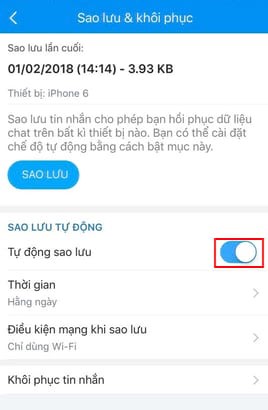
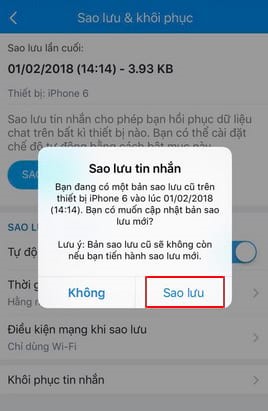
Bước 6: Lúc này trên màn hình điện thoại của bạn có một thông báo mới, đó chính là thông báo trước đó bạn đã có bản sao lưu cũ. Tại đây nếu như mà bạn tiếp tục thao tác sao lưu mới này thì sao lưu cũ sẽ không còn nữa, nếu bạn cảm thấy OK với điều đó thì bạn nhấn Sao lưu là được.
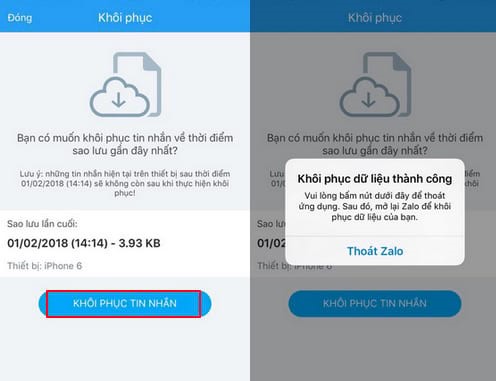
Bước 7: Đối với những tin nhắn mà bạn đã xóa trước đó rồi thì bạn cũng làm được thao tác khôi phục tin nhắn đã xóa. Trên giao diện Zalo nó sẽ hiện là bản sao lưu mới với ngày giờ cụ thể. Lúc này bạn cú nhấn và mục Khôi phục tin nhắn và ứng dụng thì hệ thống Zalo sẽ có thao tác tự động khôi phục lại các dữ liệu cho bạn. bây giờ thì nó sẽ yêu cầu bạn thoát zalo chút đã. Chỉ cần bạn truy cập lại thì tin nhắn của bạn đã trở lại rồi, cũng đơn giản đúng không các chế yêu của Kem?
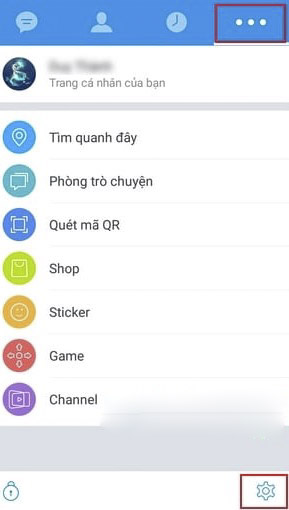
Khôi phục tin nhắn zalo áp dụng cho zalo phiên bản cũ
Bước 1: Đối với phiên bản cũ thì đầu tiên bạn phải truy cập app Zalo đã, rồi sau đó chọn mục 3 dấu chấm ở góc bên phải của màn hình. Bạn đi đến mục cài đặt có hình răng cưa bạn nhé.
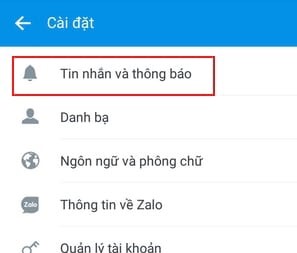
Bước 2: Trên màn hình bây giờ là giao diện cài đặt của Zalo bạn. Lúc này hãy chọn vào menu Tin nhắn và thông báo để tiến hành những bước sau này nữa.
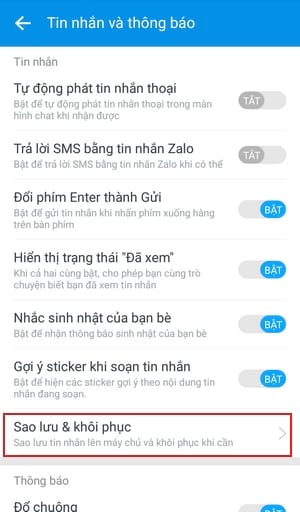
Bước 3: Bước này việc của bạn đó chính là nhấp vào mục Sao lưu & khôi phục.
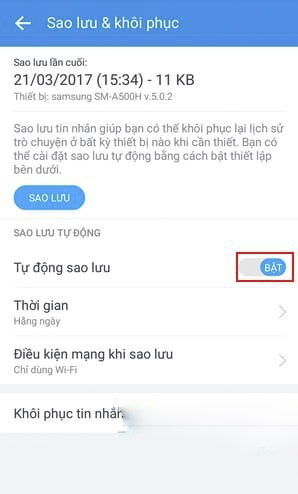
Bước 4: Bạn nhớ là phải kích hoạt chế độ sao lưu tự động thì mới thực hiện được các bước tiếp theo. Lúc này bạn hãy chọn các tùy chọn như tần suất sao lưu và điều kiện sao lưu như ở cách bên trên đã chỉ rồi. Sau đó thì nhấp vào lệnh Sao lưu để hệ thống bắt đầu làm việc.
Bước 5: Lúc này trên màn hình sẽ cho thông báo là trước đó đã có một bản sao lưu khác rồi thì nếu bạn đồng ý thực hiện bản sao lưu lần này thì bản cũ đó sẽ mất. Bạn hãy nhấp vào lệnh tiến hành để cho phép hệ thống sao lưu.
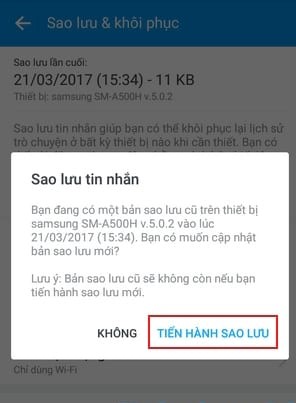
Bước 6: Tại đây, giúp Zalo sao lưu tin nhắn trong trường hợp bạn có lỡ tay xóa mất tin nhắn trước đó thì bạn hãy nhấp vào lệnh khôi phục tin nhắn như trong hình. Sau đó bạn nhấn vào Khôi phục tin nhắn, sau lại nhấn vào tiếp tục, lúc này tin nhắn của bạn đã được khôi phục rồi.
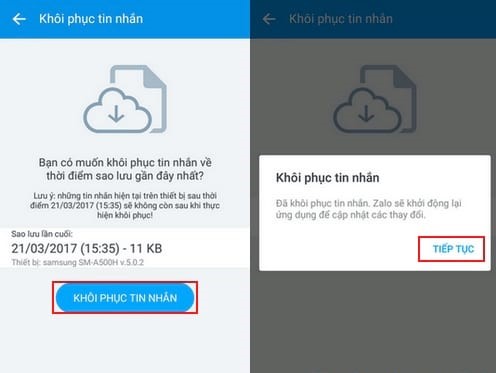
Như vậy là bài viết đã hướng dẫn bạn lấy lại tin nhắn Zalo và khôi phục tin nhắn Zalo nhanh chóng nhất trên cả phiên bản cũ và mới rồi. Mong rằng các bạn từ bài viết có thể thao tác thành công. Hãy để lại bình luận những thắc mắc của bạn để wikiso giải đáp nhé.













